- Autora Abigail Brown [email protected].
- Public 2024-01-07 19:01.
- Última modificació 2025-01-24 12:05.
Què cal saber
- La carpeta Descàrregues es troba a la part dreta del Dock al costat de Paperera.
- Per suprimir fitxers baixats, aneu a Baixades > premeu Ordre+A > expandiu el menú Fitxer > Mou a Paperera.
- Per suprimir permanentment la paperera, aneu a Finder > Buida la paperera.
Aquest article explica com esborrar els fitxers baixats al vostre Mac. La informació addicional inclou com esborrar l'historial del navegador per a Safari, Chrome i Firefox.
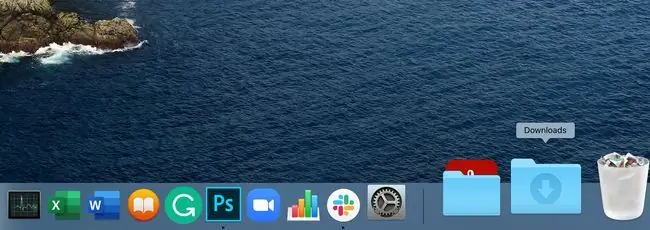
Com puc trobar la carpeta de descàrregues en un Mac?
Si heu eliminat la carpeta Baixades del Dock en algun moment, de manera intencionada o accidental, encara la podreu trobar al vostre Mac. Per localitzar la carpeta Baixades al vostre Mac, seleccioneu Vés a la barra de menús del Cercador. La carpeta Baixades apareix al menú desplegable.
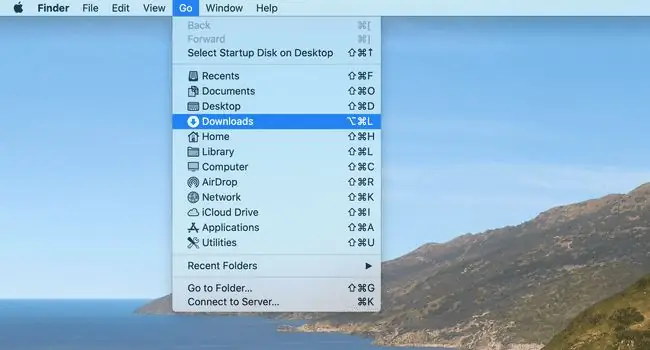
El Finder és el programa que s'executa sempre al vostre Mac. És on es troba el vostre escriptori amb totes les icones de l'escriptori. Si esteu llegint aquest article en un navegador web com ara Safari, només cal que feu clic a la cara feliç blava de dos tons del dock del Mac.
Com esborrar fitxers baixats al vostre Mac
Després de localitzar la carpeta Baixades al vostre MacBook, podeu suprimir els fitxers que hi ha.
- Obre la carpeta Descàrregues.
-
Premeu Ordre+ A per seleccionar tots els fitxers.

Image -
Un cop ress altats els fitxers, amplieu el menú Fitxer a la part superior de la pantalla i seleccioneu Mou a la paperera.
Com a alternativa, utilitzeu la drecera de teclat Ordre+Suprimeix.

Image - Els fitxers es mouen a la paperera.
-
Per suprimir permanentment la paperera, feu clic al menú amb l'etiqueta Finder i seleccioneu Buida la paperera.

Image No hi ha cap "desfer" d'això, així que assegureu-vos que això és el que voleu fer.
Elimina els rastres del que has baixat
Heu suprimit els fitxers reals del vostre Mac, però no n'heu eliminat tots els rastres. Si heu utilitzat un navegador web per baixar els fitxers, hi haurà un historial emmagatzemat al navegador amb aquesta informació.
Els Navegadors web, inclosos Safari, Googe Chrome i Firefox, mantenen un registre de totes les vostres baixades, de manera que és fàcil trobar on s'emmagatzemen aquests fitxers. El navegador no conté els fitxers baixats reals, només que els heu baixat.
A continuació us expliquem com trobar l'historial de baixades mitjançant els navegadors Safari, Google Chrome i Firefox.
En esborrar l'historial de baixades no se suprimeixen els fitxers baixats de l'ordinador. Si suprimeixes l'historial, només s'elimina un registre dels fitxers que has baixat. Seguiu els passos anteriors per suprimir els fitxers reals del vostre Mac.
Esborra l'historial al navegador Safari
- Obre el navegador Safari.
- Feu clic a Historial a la barra de menú per obrir l'historial del navegador.
-
Feu clic a Esborra l'historial a la part inferior del menú per esborrar l'historial de les vostres baixades.

Image -
A la finestra emergent, trieu tot l'historial per suprimir-lo tot o una de les altres opcions per ser més selectiu. Seleccioneu Esborra l'historial una vegada més per completar el procés.

Image
Esborra l'historial al navegador Chrome
A continuació us expliquem com trobar on emmagatzema el vostre ordinador els fitxers que hàgiu baixat de Chrome.
-
Per esborrar l'historial de baixades a Chrome, feu clic al menú Window i seleccioneu Descàrregues.

Image -
Ara toqueu els tres punts a la part superior dreta de la pàgina de baixades i seleccioneu Esborra-ho tot.

Image - L'historial de baixades s'esborra.
Esborra l'historial al navegador Firefox
Suprimir l'historial de baixades a Firefox és encara més fàcil.
-
Obre Firefox i fes clic a la pestanya Eines a la part superior de la pantalla i selecciona Descàrregues.
-
S'obre una nova pantalla que mostra les baixades amb un enllaç per obrir cada fitxer. Feu clic al botó Esborra les baixades per eliminar l'historial de baixades.

Image -
Per esborrar l'historial de baixades a Firefox, feu clic a Historial > Esborra l'historial recent.

Image - Seleccioneu un interval de temps fent clic al menú desplegable al costat de Interval de temps per esborrar per personalitzar fins a quin punt voleu esborrar.
-
Acabeu fent clic a D'acord.

Image
Tot clar
Recordeu que heu de moure els fitxers a la paperera, buidar la paperera i esborrar l'historial del navegador web si voleu que s'eliminin tots els rastres de les vostres baixades.






